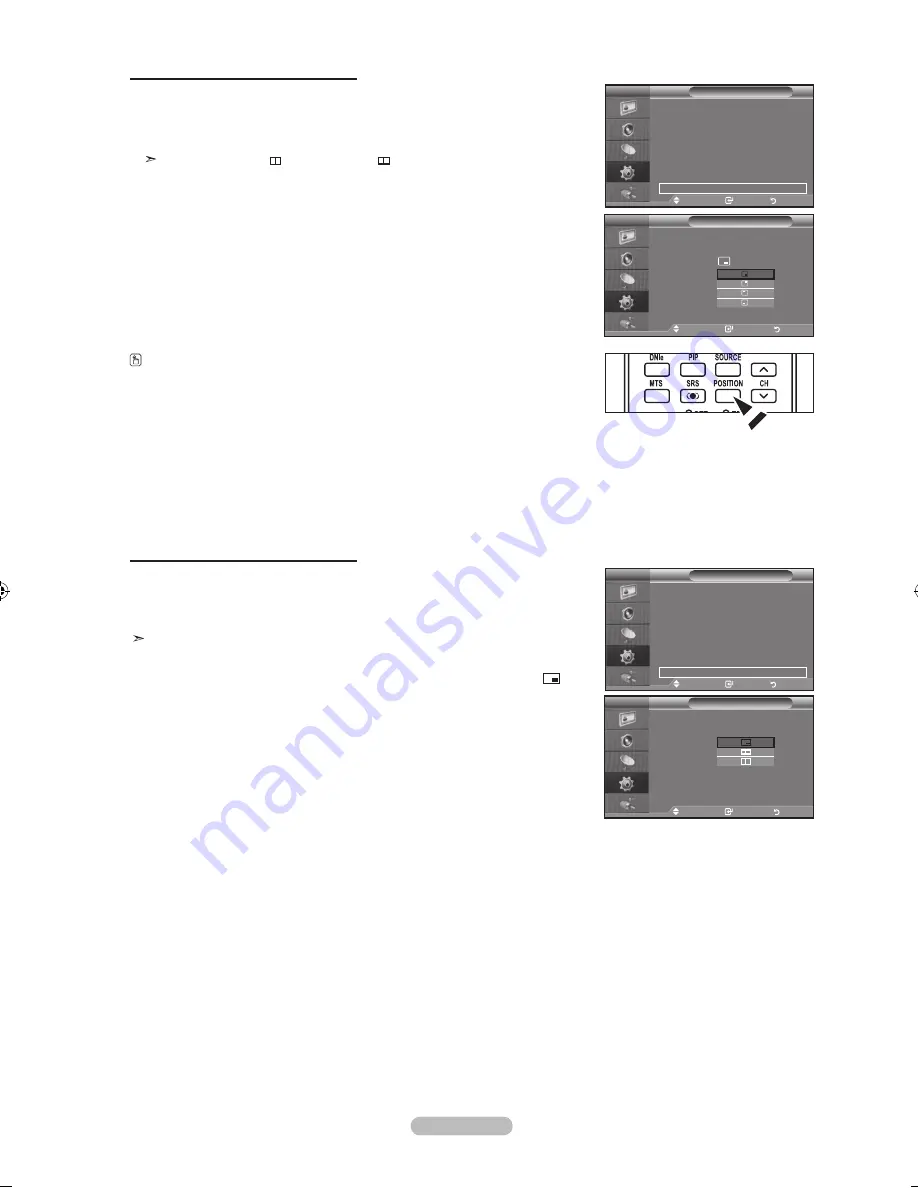
Español - 8
Cambio de la posición de la ventana PIP
5.
Pulse los botones
o
para seleccionar “Posición” y, después, pulse el botón
EntEr
. Pulse los botones
o
para seleccionar la posición de la ventana PIP
deseada.
Pulse el botón
EntEr
.
Los modos Doble ( ) y Doble ancho ( ) no se pueden seleccionar en
Posición.
Cambio de la posición de la ventana PIP
6.
Pulse los botones
o
para seleccionar “Tamaño” y, después, pulse el botón
EntEr
. Pulse los botones
o
para seleccionar el tamaño deseado de la
ventana PIP. Pulse el botón
EntEr
.
Pulse el botón
ExIt
para salir.
Si la imagen principal está en modo HDMI, la opción Tamaño si está disponible.
• Puede notar que la imagen de la ventana PIP llega a ser ligeramente artificial
cuando utiliza la pantalla principal para visualizar juegos o Karaoke.
• Puede ajustar la posición de la imagen sólo usando el menú de tamaño
.
Pulse el botón
PosItIon
del mando a distancia para cambiar la posición de la
pantalla PIP.
PIP
: Enc.
origen
: tV
tamaño
:
Posición
:
Canal
:
PIP
tV
PIP
: Enc.
origen
: tV
tamaño
:
Posición
:
Canal
: Cable
PIP
tV
mover
Ingr.
regresar
mover
Ingr.
regresar
▲Más
Efecto de luz
: Viendo la tV
►
Ajuste de montaje en pared
►
PC para cine en casa : Apag.
►
ahorro energía
: apag.
►
Sistema de color AV : Auto
►
n.neg HdmI
: Bajo
►
PIP
►
Configuración
tV
mover
Ingr.
regresar
▲Más
Efecto de luz
: Viendo la tV
►
Ajuste de montaje en pared
►
PC para cine en casa : Apag.
►
ahorro energía
: apag.
►
Sistema de color AV : Auto
►
n.neg HdmI
: Bajo
►
PIP
►
Configuración
tV
mover
Ingr.
regresar
BN68-01178C-Spa-0329.indd 28
2007-03-30 �� 10:13:34
Содержание LN40M81B
Страница 62: ...This page is intentionally left blank ...
Страница 123: ...Esta pagina se ha dejado en blanco expresamente ...
Страница 184: ...Esta página está em branco intencionalmente ...
















































